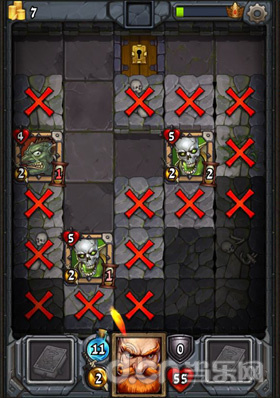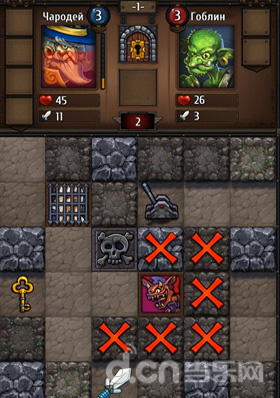地牢(Dungeon),又常被称为“地下城”,是游戏开发者最常选用的场景之一。地牢之所以成为开发者们钟爱的题材,原因大抵在于地牢阴森、黑暗的氛围传递出神秘的未知之美,而在地牢之中,包括骷髅、蝙蝠、僵尸、妖魔鬼怪等一系列“主角”经过善加利用,也能好好散发戏剧味,带来一场大战妖魔鬼怪的精彩戏码。不过,在典型的“地牢游戏”中,多是以《暗黑破坏神》等为主打的动作 ARPG,当然这也没有成文的业界标准,通过从动作和场景方面的元素考虑,为大家甄选了10款精彩的地牢游戏,希望大家喜欢!
地牢猎手4(含数据包)
Dungeon Hunter 4
▍《地牢猎人4 》:“掌上暗黑”第四波
要说移动平台的地牢题材游戏,Gameloft 实力打造的“地牢猎人”系列绝对有实力位居三甲!史诗级画面、影院级的声效是该系列的招牌属性,因此被广大玩家亲切地称为“掌上暗黑”、“最好玩的 RPG”。此次,《地牢猎人4 Dungeon Hunter 4》回归二代的纯正地牢刷怪玩法更是让众多玩家朋友为之倾倒!

永恒战士3
Eternity Warriors 3
厂商:Glu Games Inc.
▍《永恒战士》:你有《地牢猎人》,我有《永恒战士》
Gameloft 有“地牢猎人”系列,Glu 就有“永恒战士”系列。两大厂商从制作实力到游戏类型,都有着许多相似之处。就拿“永恒战士”系列比较而言,同样也是发生在地牢场景之中,精彩的 3D 画面,动作角色扮演的玩法,注重展示酷炫的打击效果,都牢牢地拴住了不少玩家的心。

▍《地牢守护者》:差异化竞争,塔防与 ARPG 共一色
“地牢守护者”系列由 Trendy 打造,名字可能会令不少玩家联想到有抄袭“地牢猎人”系列之嫌。不过,该系列无论是在玩法,还是在画风上都与之有着一定的差别:在虚幻引擎鼎力支持下,卡通风的形象被渲染得异常有趣,游戏将动作 RPG 与塔防相结合,展现出了难得的差异化竞争实力,可玩性和耐玩性绝不在“地牢猎人”系列之下。

暗黑復仇者II
Darkness Reborn
▍《暗黑复仇者II:暗夜重生》:韩系 ARPG 的巅峰系列再回归
日本厂商在动作 RPG 上的制作实力向来在业界称王称霸, 不过,不少韩系厂商也不容小觑。《暗黑复仇者》系列便出自于打造了多款火爆的韩系 ARPG 的韩系 Gamevil 之手。续作《暗黑复仇者II:暗夜重生》主打欧美奇幻画风、高质量 3D 画面、细腻画质配上流畅犀利的打击效果,优异的综合表现让受到了玩家和业界的一致肯定。

▍《大天使》:杀戮越重,越强大
《大天使 Archangel》是著名的游戏引擎 Unity 涉足游戏发行业务代理的首款作品。虽然其知名度难以与前几款作品相提并论,但本作在剧情上将宗教人物进行了魔幻处理,倒也激荡出别样的风味。而且玩家“杀戮越重,越强大”的设定也极具亮点,好似“杀人狂魔”般增强了玩家的体验快感。

不屈的灵魂
Wayward Souls
厂商:Rocketcat Games
▍《不屈的灵魂》:像素风同样可以营造惊艳的地牢世界
在英国知名游戏媒体 PocketGamer 举办的“玩家票选最佳游戏“的评选当中,《不屈的灵魂 Wayward Souls》竟然高居榜首,令人好奇这游戏凭什么吸引到“腐国”玩家“趋之如骛”?投票给这款游戏的玩家是这样大赞游戏的:“游戏宏伟且精致的地牢世界令人惊艳,开发商 RocketCat 突破了重重困难,创造了有史以来最好的移动游戏”。不排除这位玩家是该作的死忠粉,但玩过游戏的小编不得不说《不屈的灵魂 Wayward Souls》显然是地牢题材游戏中的佼佼者!


国王万岁:死亡蝙蝠(含数据包)
Hail To The King: Deathbat
厂商:Avenged Sevenfold
▍《国王万岁:死亡蝙蝠》:金属朋克乐队倾力参与
毋庸置疑,《国王万岁:死亡蝙蝠 Hail To The King:Deathbat》出现在这里,肯定是因其地牢背景而入选。不过,该作更引人注目的则是其游戏的制作团队,因为,来自美国的硬核金属朋克乐队 Avenged Sevenfold(七级炼狱乐队)亲自参与了游戏的制作,贯穿始终的重金属朋克音乐为本作增色不少,为地下城的故事穿上了一件更加个性的外衣。

▍《狂暴魔法人》:清新 Q 版卡通风演绎别样地牢传奇
近年,随机生成场景的设计在不少地牢题材游戏中大为流行。《狂暴魔法人 Quadropus Rampage》在打造游戏场景时也选用了这样的方法,与以往暗黑、阴森的地下城风貌不同的是,本作选用了清新的 Q 版的卡通风格,形成极大的反差个性。而主人公小魔法人章鱼哥形象讨喜,武器丰富,配上游戏本身的丰满,整款作品表现可圈可点。

▍《重拳出击》:“爽吗?”“这就是高潮”
《重拳出击 Punch Quest》最酷的地方非游戏强烈的击打感莫属。游戏为玩家省去了移动操作,主角从左向右自动奔跑,玩家只需控制其出拳、出拳、再出拳,一路高歌猛进,一举将地牢场景中出现的蝙蝠、哥布林、僵尸、骷髅等各式各样的邪魔歪道打得稀巴烂。玩了你肯定上瘾,不信?你试试看!

地牢爬行2(含数据包)
Dungelot2
厂商:Red Winter Software Limited
▍《地牢爬行2》:策略+闯关 玩转“地牢”新花样
《地牢爬行》系列与前面的游戏大不一样,不再是一成不变的动作 RPG 玩法,转而开辟了地牢策略闯关的新花样,游戏以小巧的体积和极具策略性的玩法深得不少玩家的喜爱。游戏巧妙的将扫雷元素和魔塔玩法结合在了一起,内容丰富,兼顾了易玩性与创新性,是一款不可多得的创意作品。